Aprende Cómo Abrir un Archivo en Mac en Poco Tiempo.
Si eres un usuario de Mac, abrir archivos es una tarea fácil que se puede hacer en pocos segundos. En este artículo aprenderás cómo hacerlo de manera rápida y sencilla. ¡No pierdas más tiempo buscando la forma de abrir tus archivos! Aprende cómo hacerlo en este tutorial.
- Cómo abrir un archivo en Mac de manera rápida y sencilla: consejos para el mantenimiento de tu PC.
- ?¿Cómo Iniciar Mac en Modo Recuperación?
-
? Primeros pasos con MacBook ? TODO lo que DEBES SABER ✅ PRINCIPIANTES MAC
- ¿Cómo abrir un archivo desconocido en una Mac?
- ¿Cuáles son los diferentes tipos de archivos que se pueden abrir en una Mac?
- ¿Qué hacer si un archivo no se abre en una Mac?
- ¿Cómo descomprimir un archivo en una Mac?
- ¿Qué programas recomendados se pueden utilizar para abrir archivos en una Mac?
- ¿Cómo mantener actualizados los programas necesarios para abrir diferentes tipos de archivos en una Mac?
- Resumen
- Comparte este Contenido en tus Redes Sociales
Cómo abrir un archivo en Mac de manera rápida y sencilla: consejos para el mantenimiento de tu PC.
Para abrir rápidamente un archivo en una Mac, se pueden seguir los siguientes consejos de mantenimiento de la PC:
1. Usar Spotlight: Es una herramienta de búsqueda que permite buscar archivos y aplicaciones de manera rápida. Para usarlo, se puede presionar la tecla "Command" y la barra espaciadora al mismo tiempo, luego escribir el nombre del archivo que se desea abrir y seleccionarlo de la lista.
2. Crear accesos directos: Se pueden crear accesos directos a los archivos más utilizados para acceder a ellos de manera más rápida. Para hacerlo, se debe seleccionar el archivo, presionar click derecho y seleccionar "Crear alias". Luego, se puede mover el alias a la ubicación deseada y se podrá acceder al archivo haciendo doble clic en el alias.
3. Usar el Dock: El Dock es una barra de acceso rápido que se encuentra en la parte inferior de la pantalla. Se pueden agregar los archivos más utilizados al Dock para acceder a ellos con solo un clic.
4. Ordenar los archivos: Mantener los archivos organizados en carpetas y subcarpetas facilita su búsqueda y acceso. Se pueden crear carpetas por categorías o por proyectos y se deben nombrar de manera clara y concisa.
 ¿Cuánto Cuesta una MacBook Pro de Última Generación?
¿Cuánto Cuesta una MacBook Pro de Última Generación?En resumen, para abrir un archivo de manera rápida y sencilla en una Mac se pueden usar herramientas como Spotlight, crear accesos directos, usar el Dock y mantener los archivos organizados en carpetas. Con estos consejos de mantenimiento de la PC, se podrá optimizar el uso de la computadora y ahorrar tiempo en la realización de tareas.
?¿Cómo Iniciar Mac en Modo Recuperación?
? Primeros pasos con MacBook ? TODO lo que DEBES SABER ✅ PRINCIPIANTES MAC
¿Cómo abrir un archivo desconocido en una Mac?
Si tienes un archivo desconocido en tu Mac, lo primero que debes hacer es tratar de identificar su extensión o formato. Si no sabes cómo hacerlo, simplemente haz clic derecho sobre el archivo y selecciona "Obtener información". En la ventana que se abre, busca la sección "Nombre y extensión" y verás el tipo de archivo que es.
Si conoces la extensión del archivo, puedes intentar abrirlo con la aplicación correspondiente. Por ejemplo, si es un archivo de texto con extensión .txt, puedes abrirlo con TextEdit o cualquier otro editor de texto. Si es una imagen con extensión .jpg, puedes abrirla con Vista Previa o cualquier otro software de edición de imágenes.
Si no conoces la extensión del archivo, puedes intentar abrirlo con distintas aplicaciones hasta encontrar la adecuada. Puedes probar con algunas aplicaciones predeterminadas de tu Mac, como Vista Previa, QuickTime o TextEdit, dependiendo del tipo de archivo.
También puedes utilizar alguna herramienta de terceros para identificar la extensión del archivo y abrirlo. Por ejemplo, la aplicación gratuita "File Juicer" puede extraer archivos de diferentes formatos comprimidos o desconocidos.
En resumen, para abrir un archivo desconocido en una Mac, primero trata de identificar su extensión y luego intenta abrirlo con la aplicación correspondiente o utiliza alguna herramienta de terceros para identificarla.
Mira También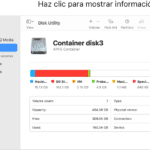 El Formato de Disco de Mac para Almacenar tus Datos
El Formato de Disco de Mac para Almacenar tus Datos ¿Cuáles son los diferentes tipos de archivos que se pueden abrir en una Mac?
En una Mac, se pueden abrir diferentes tipos de archivos, entre ellos:
- Archivos de texto: En una Mac, se pueden abrir archivos de texto con extensiones .txt, .rtf y .docx utilizando el programa TextEdit. También se pueden abrir archivos de texto en otros formatos, como .pdf y .html, utilizando otros programas.
- Archivos de imagen: Los archivos de imagen que se pueden abrir en una Mac incluyen .jpg, .png, .gif, .bmp, .tiff y muchos otros. Se pueden abrir utilizando el programa Vista Previa o cualquier otro programa de edición de imágenes.
- Archivos de audio y video: En una Mac, se pueden abrir archivos de audio y video con extensiones .mp3, .mp4, .mov, .avi y muchos otros. Estos archivos se pueden reproducir utilizando programas como iTunes, QuickTime Player y VLC.
- Archivos de aplicación: Los archivos de aplicación son programas que se pueden instalar y ejecutar en una Mac. Estos archivos tienen extensiones .app y se pueden descargar desde la App Store o desde otros sitios web de descarga de software.
- Archivos de sistema: Los archivos de sistema son archivos importantes que se utilizan para que la Mac funcione correctamente. Estos archivos no se deben abrir ni modificar a menos que se tenga conocimiento avanzado en informática.
¿Qué hacer si un archivo no se abre en una Mac?
Si un archivo no se abre en una Mac, hay varias cosas que puedes hacer para solucionar el problema. Aquí te presento algunos pasos que puedes seguir:
1. Verifica que el archivo sea compatible con tu Mac: Asegúrate de que el archivo esté diseñado para funcionar en una Mac y de que no esté dañado o corrupto. Si tienes dudas sobre la compatibilidad del archivo, revisa las especificaciones del desarrollador.
2. Reinicia tu Mac: A veces, simplemente reiniciar la computadora puede solucionar problemas de software que impiden la apertura de archivos.
3. Actualiza el software: Asegúrate de tener la versión más reciente del sistema operativo macOS y de las aplicaciones que utilizas para abrir el archivo.
4. Cambia la aplicación predeterminada: Si el archivo es compatible con varias aplicaciones, intenta cambiar la aplicación predeterminada para abrirlo. Para hacerlo, haz clic derecho en el archivo, selecciona "Abrir con" y elige la aplicación que prefieras.
Mira También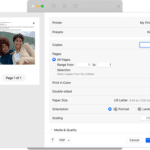 Aprende cómo imprimir documentos en Mac con estos sencillos pasos.
Aprende cómo imprimir documentos en Mac con estos sencillos pasos.5. Reinstala la aplicación: Si la aplicación que utilizas para abrir el archivo está dañada, intenta reinstalarla desde la App Store o el sitio web del desarrollador.
6. Contacta al soporte técnico: Si ninguno de estos pasos funciona, comunícate con el soporte técnico de Apple o del desarrollador de la aplicación para obtener ayuda adicional.
Recuerda que estos son solo algunos pasos básicos que puedes seguir para solucionar problemas al abrir archivos en una Mac. Si persisten los problemas, siempre es recomendable buscar la ayuda de un profesional en Mantenimiento de Pc.
¿Cómo descomprimir un archivo en una Mac?
Para descomprimir un archivo en una Mac, sigue los siguientes pasos:
1. Haz doble clic en el archivo que deseas descomprimir. Si el archivo está en una carpeta, ábrela antes de hacer doble clic en el archivo.
2. Si el archivo está protegido con contraseña, ingresa la contraseña y haz clic en "OK". Si no tiene contraseña, continua al siguiente paso.
Mira También Entendido, aquí está el título tal como está: Aprende Cómo Cortar Archivos En Un Mac Fácilmente.
Entendido, aquí está el título tal como está: Aprende Cómo Cortar Archivos En Un Mac Fácilmente.3. La Mac descomprimirá automáticamente el archivo y creará una nueva carpeta con el mismo nombre que el archivo original. La nueva carpeta contendrá todos los archivos descomprimidos.
Nota: Si deseas cambiar la ubicación donde se descomprime el archivo, haz clic derecho en el archivo y selecciona "Descomprimir" y luego selecciona la ubicación deseada.
¡Listo! Ahora puedes acceder a los archivos descomprimidos en la nueva carpeta creada por la Mac.
- Recuerda que es importante mantener tus archivos comprimidos en caso de que necesites enviarlos por correo electrónico o almacenarlos en un dispositivo de almacenamiento.
- Si tienes muchos archivos para descomprimir, puedes seleccionar varios a la vez y descomprimirlos todos juntos.
¿Qué programas recomendados se pueden utilizar para abrir archivos en una Mac?
En una Mac, hay varios programas recomendados para abrir diferentes tipos de archivos. Algunos de ellos son:
1. Pages: Es el procesador de texto predeterminado en una Mac y puede abrir archivos de Word (.docx) y otros formatos de archivo de texto.
2. QuickTime Player: Es el reproductor de video predeterminado en una Mac y puede reproducir una amplia variedad de formatos de archivo de video.
Mira También Apple Days: Conoce Los Días Más Especiales para Comprar tu Dispositivo Apple.
Apple Days: Conoce Los Días Más Especiales para Comprar tu Dispositivo Apple.3. Preview: Es el visor de imágenes predeterminado en una Mac y puede abrir muchos tipos de archivos de imagen, incluyendo JPEG, PNG, TIFF y PDF.
4. GarageBand: Es una aplicación de edición de audio que se utiliza para crear música y podcasts. Puede abrir varios formatos de archivo de audio.
5. VLC Media Player: Es un reproductor multimedia gratuito que es capaz de reproducir casi cualquier formato de archivo de audio y video.
6. Adobe Acrobat Reader: Es una aplicación gratuita que permite abrir y ver archivos PDF.
En resumen, estos programas son recomendables para abrir diferentes formatos de archivo en una Mac: Pages, QuickTime Player, Preview, GarageBand, VLC Media Player y Adobe Acrobat Reader.
¿Cómo mantener actualizados los programas necesarios para abrir diferentes tipos de archivos en una Mac?
Para mantener actualizados los programas necesarios para abrir diferentes tipos de archivos en una Mac, es importante seguir ciertos pasos:
 Cuántas Pulgadas Tiene El MacBook Pro.
Cuántas Pulgadas Tiene El MacBook Pro.1. Actualizar el sistema operativo: El sistema operativo de la Mac debe ser actualizado regularmente para asegurarse de que todas las aplicaciones funcionen correctamente. Las actualizaciones pueden ser encontradas en la App Store o en Apple Menu > Actualización de Software.
2. Mantener actualizados los programas: Cada programa o aplicación en la Mac debe ser actualizado regularmente para asegurarse de que estén funcionando correctamente y sean compatibles con los últimos sistemas operativos. Para hacer esto, se puede buscar actualizaciones en la App Store o en el sitio web del fabricante.
3. Instalar un software de gestión de actualizaciones: Existen programas de terceros que pueden ayudar a mantener todos los programas actualizados de forma automática, como por ejemplo: MacUpdater, AppFresh, entre otros.
4. Eliminar programas no utilizados: Es recomendable eliminar los programas que no se utilizan regularmente para ahorrar espacio y evitar conflictos de compatibilidad entre diferentes programas.
En resumen, para mantener actualizados los programas necesarios para abrir diferentes tipos de archivos en una Mac, es importante actualizar el sistema operativo, los programas de forma regular, utilizar un software de gestión de actualizaciones y eliminar programas no utilizados.
Resumen
En conclusión, el mantenimiento de PC es una tarea fundamental para garantizar su correcto funcionamiento y prolongar su vida útil. Es importante tener en cuenta todos los aspectos necesarios para mantener nuestro equipo en óptimas condiciones, desde la limpieza interna y externa hasta la actualización de software y hardware.
Uno de los aspectos más importantes para el mantenimiento de un PC es la correcta apertura de archivos. En particular, para los usuarios de Mac, es necesario conocer las diferentes formas de abrir un archivo en su sistema operativo. A continuación, se presentan algunos consejos para abrir un archivo en Mac de manera rápida y sencilla.
Consejos para Abrir un Archivo en Mac
- Utiliza la barra de búsqueda Spotlight para buscar el archivo por su nombre.
- Arrastra y suelta el archivo en la aplicación correspondiente.
- Haz clic derecho en el archivo y selecciona "Abrir con..." para elegir la aplicación adecuada.
Es importante destacar que, además de estos consejos, existen otras herramientas y funciones que pueden ayudar a abrir archivos en Mac de manera más eficiente y rápida. Con un poco de práctica y paciencia, cualquier usuario puede aprender a abrir archivos en Mac sin problemas.
¿Te pareció útil esta información? ¡Compártela con tus amigos en las redes sociales! Ayuda a otros usuarios a conocer más sobre el mantenimiento de PC y cómo abrir archivos en Mac. Además, no dudes en dejarnos un comentario con tu opinión o experiencia en este tema. ¡Estaremos felices de leerte y responder tus dudas! Si necesitas más información o ayuda, no dudes en contactarnos. ¡Estamos aquí para ayudarte!
Si quieres conocer otros artículos parecidos a Aprende Cómo Abrir un Archivo en Mac en Poco Tiempo. puedes visitar la categoría MacOS.
Deja una respuesta

¡Más Contenido!